- Töm papperskorgen
- Ta bort Mail App
- Rensa Cache på Mac
- Få mer lagringsutrymme på Mac
- Få Chrome att använda mindre RAM
- Var finns Disk Utility på Mac
- Kontrollera historik på Mac
- Ctrl + Alt + Delete på Mac
- Kontrollera minne på Mac
- Kontrollera historik på Mac
- Radera en app på Mac
- Rensa cache i Chrome på Mac
- Kontrollera lagring på Mac
- Rensa webbläsarcache på Mac
- Ta bort favorit på Mac
- Kontrollera RAM-minnet på Mac
- Ta bort webbhistorik på Mac
Fixar för macOS Photo Kan inte importera gammalt digitalt foto
 Uppdaterad av Lisa Ou / 22 september 2023 09:15
Uppdaterad av Lisa Ou / 22 september 2023 09:15God dag! Jag använde en digitalkamera för att ta bilder på min brorsons födelsedagsfest för flera år sedan. Nu försöker jag spara bilderna till min Mac för att skicka till hans mamma och lägga upp dem på sociala medier för att få tillbaka minnen. Ett meddelande som säger att jag inte kan importera bilderna fortsätter dock att visas. Berätta för mig varför mitt macOS-foto inte kan importera gamla digitala foton. Tack!
Har du misslyckats med att importera gamla digitala bilder till din Mac Photos-app? Vi kan bedöma olika scenarier som kan orsaka detta, och detaljerna kommer att diskuteras nedan. På så sätt kan du förstå problemet bättre och hitta lösningen snabbare. Men oroa dig inte; du behöver inte hitta någon annanstans, eftersom du redan har satt din fot i rätt artikel. När du förstår ditt problems bakgrund kommer vi omedelbart att tillhandahålla lösningen i följande del. Du behöver inte heller oroa dig för komplicerade procedurer, eftersom riktlinjerna i varje metod redan är detaljerade och förenklade. Efter det kommer du att se i den senare delen de korrekta stegen för att importera de gamla digitala fotona för att hjälpa dig utföra importprocessen framgångsrikt.


Guide Lista
Del 1. Varför macOS Photo inte kan importera gammalt digitalt foto
Inkompatibilitet ingår bland de mest misstänkta anledningarna till att macOS Photos-appen inte kan importera gamla digitala bilder. Formatet på ditt digitala foto kanske inte stöds av appen Foton på Mac, vilket är anledningen till att det inte är tillåtet att importeras. Eller filen eller det gamla digitala fotot som du försöker importera kan vara skadat, så din Mac läser det som ogiltiga data.
Å andra sidan kan problemet också bero på otillräcklig förvaring. Om din Mac-disk tar slut på utrymme kommer alla filer, inklusive gamla digitala foton, inte att importeras till din Mac. Därför är det dags att frigöra utrymme; lösningen kommer att finnas tillgänglig i nästa del.

Med FoneLab Mac Sweep kommer du att rensa system-, e-post-, foto-, iTunes-skräpfiler för att frigöra utrymme på Mac.
- Hantera liknande bilder och dubbletter av filer.
- Visa dig den detaljerade statusen för Mac med lätthet.
- Töm papperskorgen för att få mer förvaring.
Del 2. Hur man fixar macOS Photo Kan inte importera gammalt digitalt foto
Om problemet har olika orsaker finns det också olika lösningar för att åtgärda det. Med de effektiva metoderna nedan försäkrar vi dig att ditt macOS-foto inte kan importera gamla digitala fotoproblem kommer att lösas snabbt. Utför processen på ett säkert sätt och lita på att du kan importera filerna du vill spara till din Foto-app.
Alternativ 1. Starta om macOS
Förutom de tidigare nämnda orsakerna, är en annan huvudmisstänkt för ett macOS som inte kan importera gamla digitala bilder buggar. Din Mac kanske bara har upplevt det här problemet på grund av fel, så att starta om det skulle vara den bästa lösningen. Men observera att omstart skiljer sig från omstart, så förvänta dig att de också behandlas annorlunda.
Emulera de oproblematiska instruktionerna nedan för att fixa att macOS Photo inte kan importera gamla digitala fotoproblem genom att starta om:
steg 1Fokusera på ditt Mac-tangentbord och hitta Effekt knappen längst upp till höger. När du har hittat den, tryck och håll på den i sekunder tills din Mac-skärm stängs av.
steg 2Tryck Effekt tangenten igen när den är helt avstängd. Vänta sedan tills skärmen slås på och startar om.
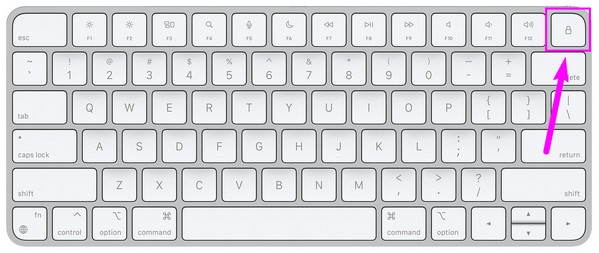
Alternativ 2. Skaffa mer lagringsutrymme på Mac
Om din Mac-disk har slut på lagringsutrymme, rensa den från onödiga data med hjälp av FoneLab Mac Sweep skulle vara till stor hjälp. På så sätt skulle dina gamla digitala bilder få ett utrymme på din Mac, så att du äntligen kan importera dem. Men om du inte har någon aning om skicket på din förvaring, oroa dig inte. Detta rengöringsverktyg har också en statusfunktion som visar din lagring skick, inklusive tillgängligt utrymme. Därför kommer det att meddela dig när du ska frigöra lagring för att importera nyare filer som dina gamla digitala foton. Bortsett från det, rensa cacher och annat skräp på din Mac med detta rengöringsmedel kan lösa vissa problem. Till exempel, om en skadad cache orsakar problemet, kan du rensa den för att ta bort problemet omedelbart.

Med FoneLab Mac Sweep kommer du att rensa system-, e-post-, foto-, iTunes-skräpfiler för att frigöra utrymme på Mac.
- Hantera liknande bilder och dubbletter av filer.
- Visa dig den detaljerade statusen för Mac med lätthet.
- Töm papperskorgen för att få mer förvaring.
Se de säkra riktlinjerna nedan som ett mönster för att fixa macOS Photo som inte kan importera gamla digitala fotoproblem med FoneLab Mac Sweep:
steg 1Använd en av dina Mac-webbläsare för att besöka FoneLab Mac Sweep-webbplatsen. När du kommer till dess sida, Gratis nedladdning fliken kommer att finnas under de uppräknade funktionerna. Klicka på den för att hämta programinstallationsprogrammet och flytta det sedan till Applikationer mapp efter nedladdning. Klicka sedan på den två gånger för att köra rengöringen på din Mac.
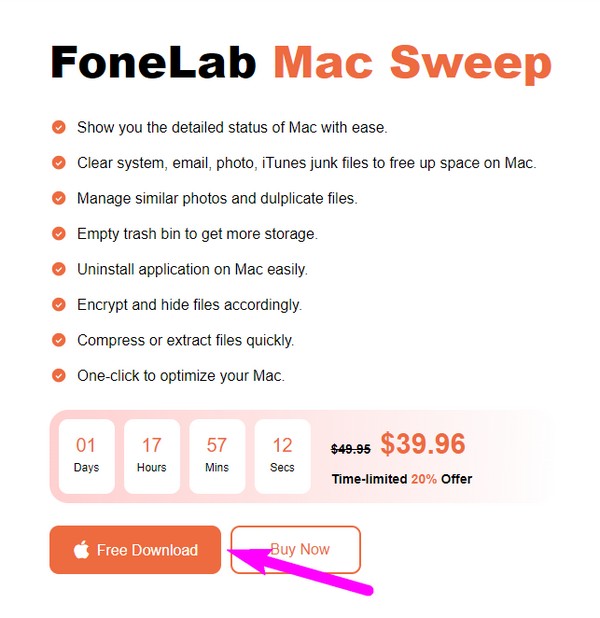
steg 2Det primära gränssnittet kommer att innehålla funktionerna ToolKit, Cleaner och Status. Välj Status först och se den tredje rutan på följande gränssnitt för att kontrollera din disklagringsstatus. Klicka sedan på Renare ruta för att visa de datatyper som programmet stöder. Du kan välja Systemskräp, iPhoto Skräp, Stora och gamla filer osv.
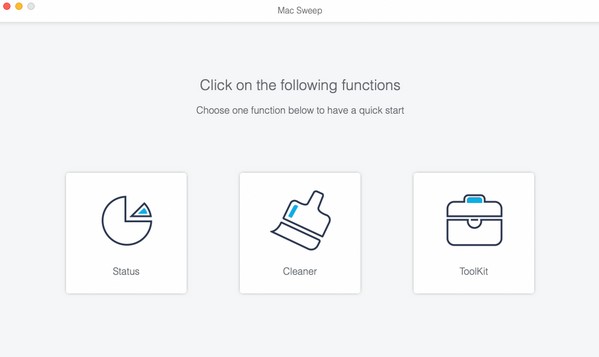
steg 3Du kan också klicka på ToolKit rutan först och välj en funktion från alternativen under den. Under tiden har scan fliken visas på följande skärm. Du måste klicka på den för att tillåta städaren att läsa dina data och välj sedan utsikt fliken när du är klar.
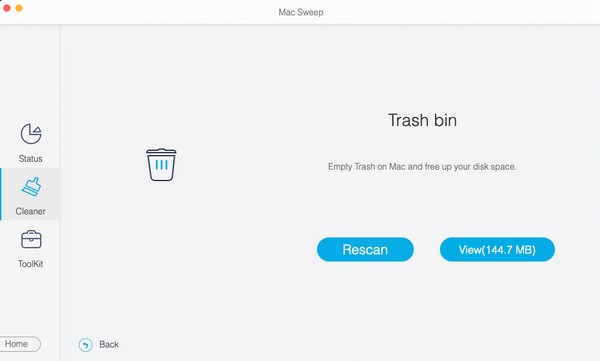
steg 4Listan över dina skannade filer, skräp och andra data kommer att visas i gränssnittet. Därifrån väljer du de objekt som ska tas bort genom att markera kryssrutorna bredvid varje data, eller så kan du också välja dem efter kategori i det vänstra avsnittet. Sedan, slå Rengör för att radera dem och ha plats för dina bilder på Mac.
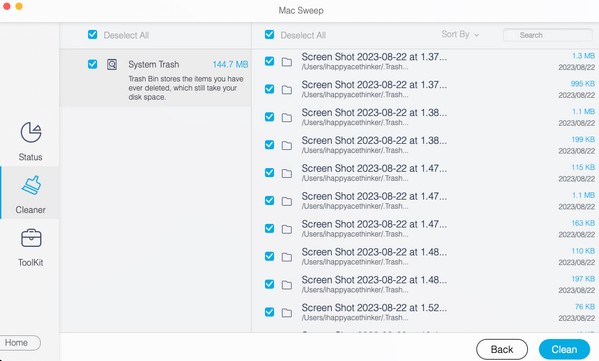

Med FoneLab Mac Sweep kommer du att rensa system-, e-post-, foto-, iTunes-skräpfiler för att frigöra utrymme på Mac.
- Hantera liknande bilder och dubbletter av filer.
- Visa dig den detaljerade statusen för Mac med lätthet.
- Töm papperskorgen för att få mer förvaring.
Del 3. Hur man importerar gamla digitala foton till macOS på Photos App korrekt
När du har åtgärdat problemet med din macOS som inte kan importera gamla digitala foton, lär du dig den korrekta proceduren för att göra det framgångsrikt den här gången. Till skillnad från det krångel du har upplevt är det mycket lättare att importera dina foton nu, eftersom problemet nu är åtgärdat.
Alternativ 1. Foton App
Följ de problemfria anvisningarna nedan för att importera dina gamla digitala foton till macOS i appen Foton:
steg 1Mata in en USB-kabel eller kortläsare som innehåller dina gamla digitala bilder på Mac. När den dyker upp i Finder klickar du på lagringen i den vänstra delen för att se innehållet.
steg 2Välj de gamla digitala bilderna du ska importera och öppna sedan Bilder app i ett annat fönster. Efteråt, dra de markerade bilderna till Bilder gränssnitt för att importera dem till din Mac framgångsrikt.

Alternativ 2. Mac FoneTrans för iOS
Alternativt kan du också prova Mac FoneTrans för iOS för att hjälpa dig komma åt och överföra digitala foton. Imitera proceduren nedan för att överför dina gamla bilder till Mac:
Med FoneTrans för iOS, kommer du att ha frihet att överföra dina data från iPhone till dator. Du kan inte bara överföra iPhone-textmeddelanden till datorn, men även foton, videoklipp och kontakter kan enkelt flyttas till datorn.
- Överför enkelt foton, videor, kontakter, WhatsApp och mer data.
- Förhandsgranska data innan du överför.
- iPhone, iPad och iPod touch är tillgängliga.
steg 1Se FoneTrans för iOS-webbplatsen för att klicka på Gratis nedladdning flik med en Apple ikon. När du har laddat ner, spara den till Applikationer mapp och kör programmet. Därefter länkar du enheten där dina gamla digitala bilder lagras.
steg 2Efteråt, direkt till Bilder avsnitt för att se dina enhetsfoton. Därifrån väljer du de digitala foton du vill överföra och klickar sedan på dator ikonen i det övre området för att importera dem till din Mac.
Del 4. Vanliga frågor om macOS Photo Kan inte importera gammalt digitalt foto
1. Varför laddas inte mina senaste bilder upp till Mac?
Om du har synkroniserat din iPhone Photos-app till iCloud-kontot som är inloggat på din Mac, bör dina iPhone-foton laddas upp automatiskt. Om inte, kontrollera om du är inloggad på samma konto. Du kan ha loggat in på ett annat Apple-ID, vilket gör att dina senaste bilder inte laddas upp på Mac.
2. Vad hände med de gamla fotona på min Mac?
Har du uppgraderat ditt macOS till den senaste versionen medan dina gamla foton fortfarande finns lagrade på din Mac-disk? Om så är fallet kan dina gamla bilder ha försvunnit om ett problem plötsligt uppstod medan uppdateringen pågår. Den här situationen inträffar ibland när ett fel, avbrott, krasch eller annat problem uppstår när du uppgraderar din macOS.
Vi är tacksamma för den ansträngning och tid du har lagt ned för att förstå innehållet i den här artikeln. När du upplever ett sådant här problem, tveka inte att se FoneLabs webbplats och hitta lösningar.
Med FoneTrans för iOS, kommer du att ha frihet att överföra dina data från iPhone till dator. Du kan inte bara överföra iPhone-textmeddelanden till datorn, men även foton, videoklipp och kontakter kan enkelt flyttas till datorn.
- Överför enkelt foton, videor, kontakter, WhatsApp och mer data.
- Förhandsgranska data innan du överför.
- iPhone, iPad och iPod touch är tillgängliga.
